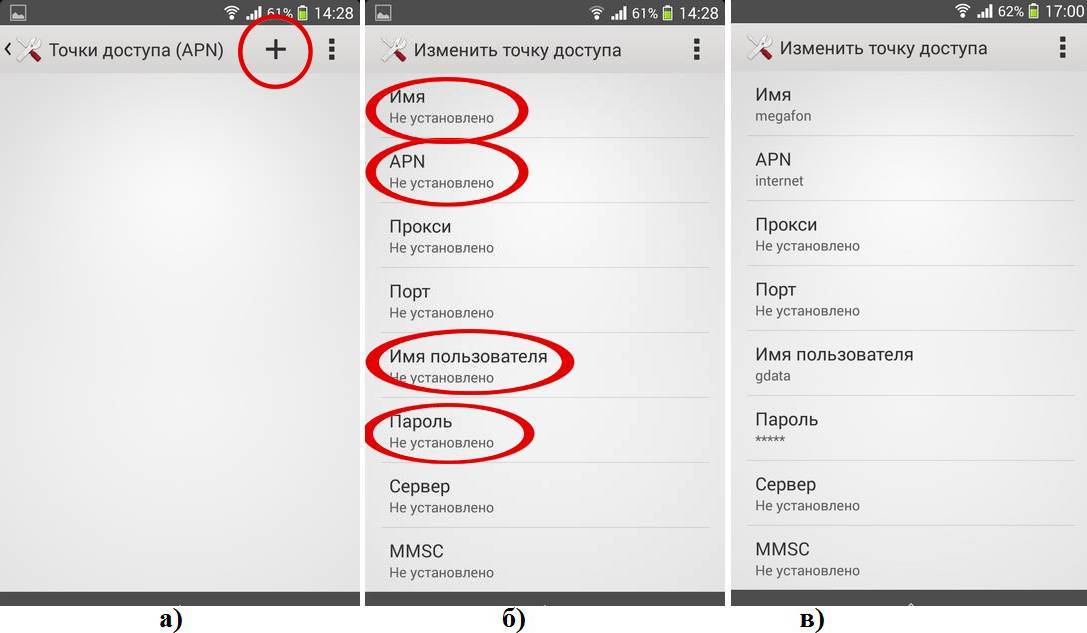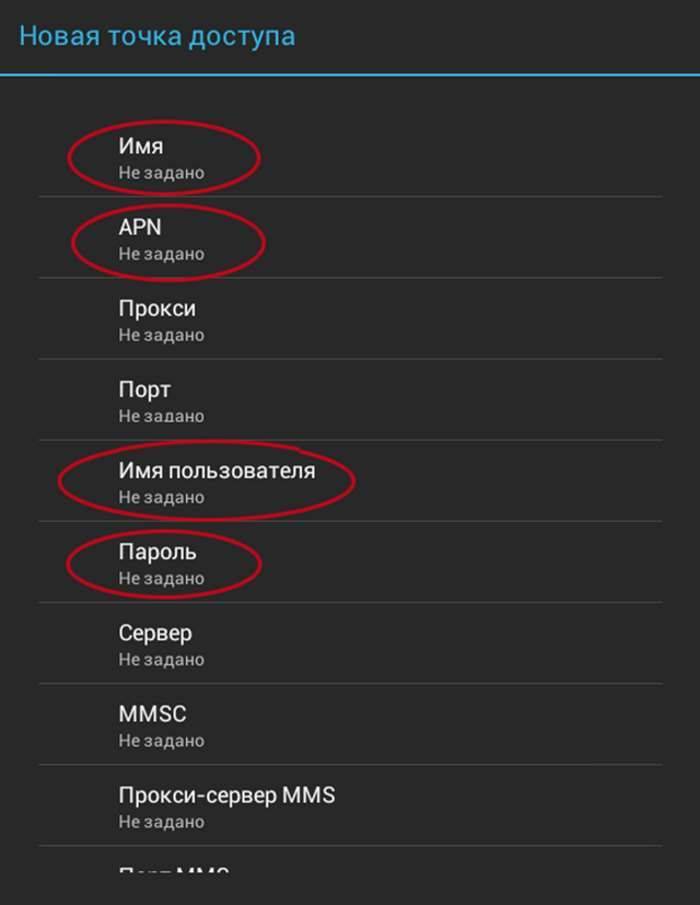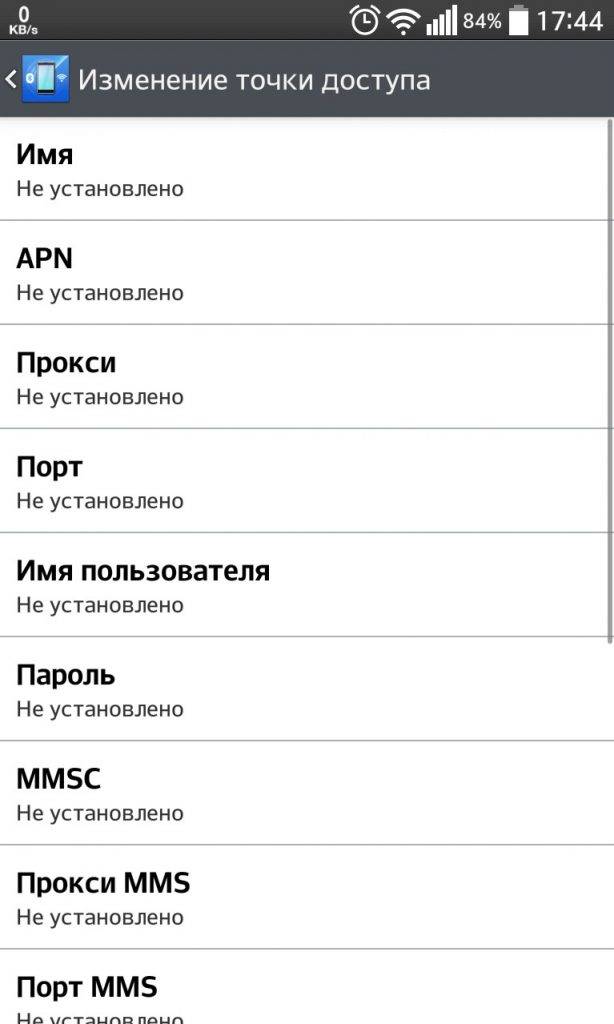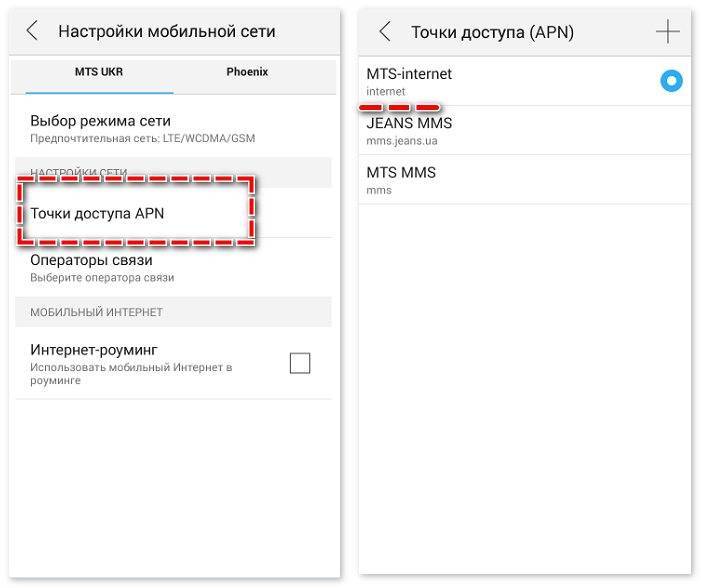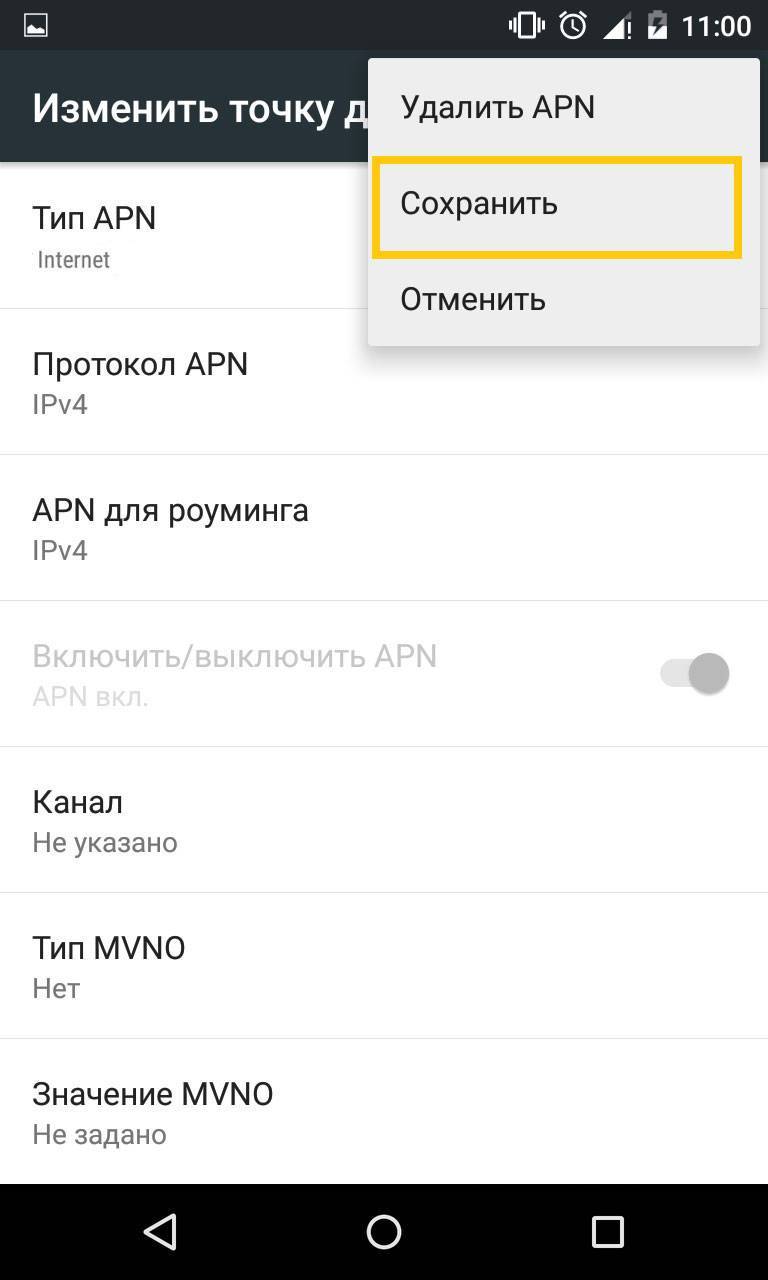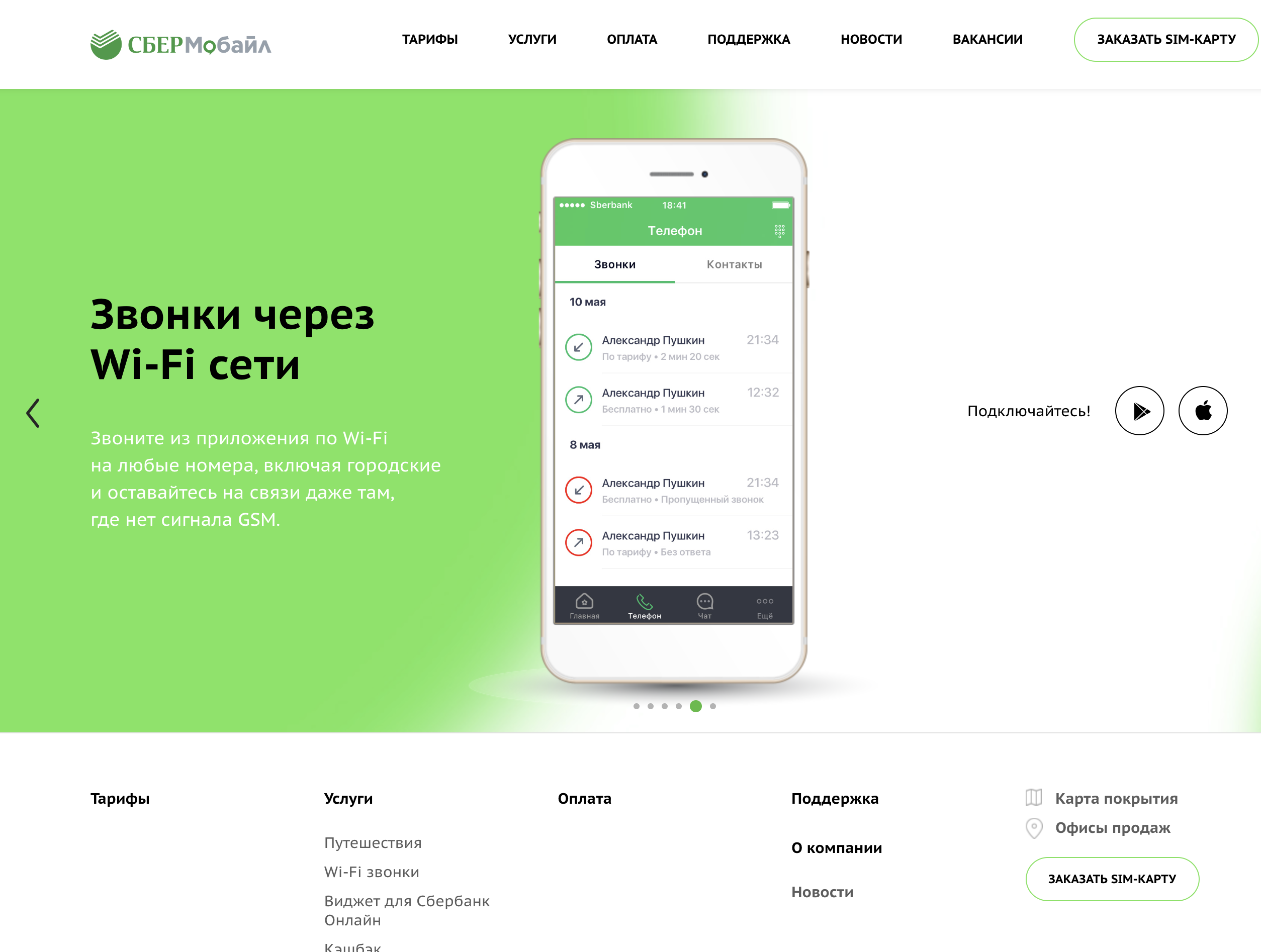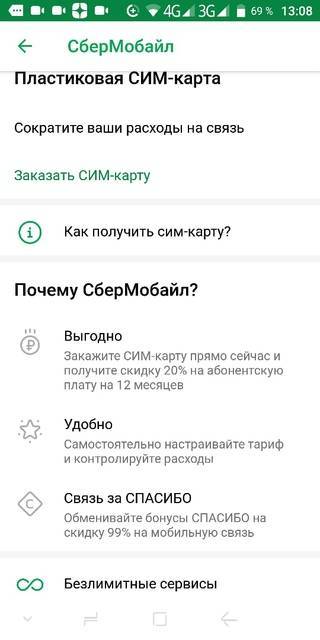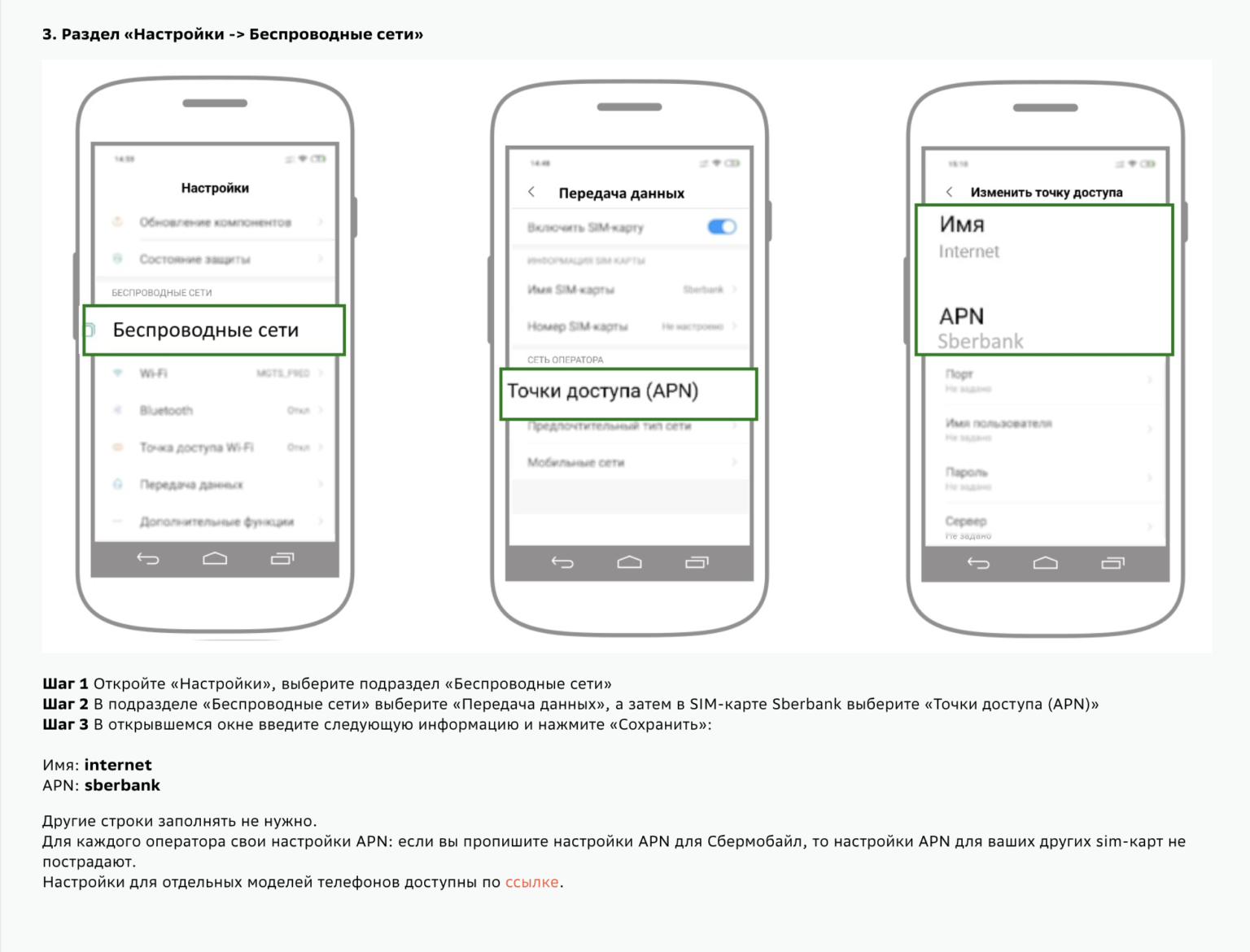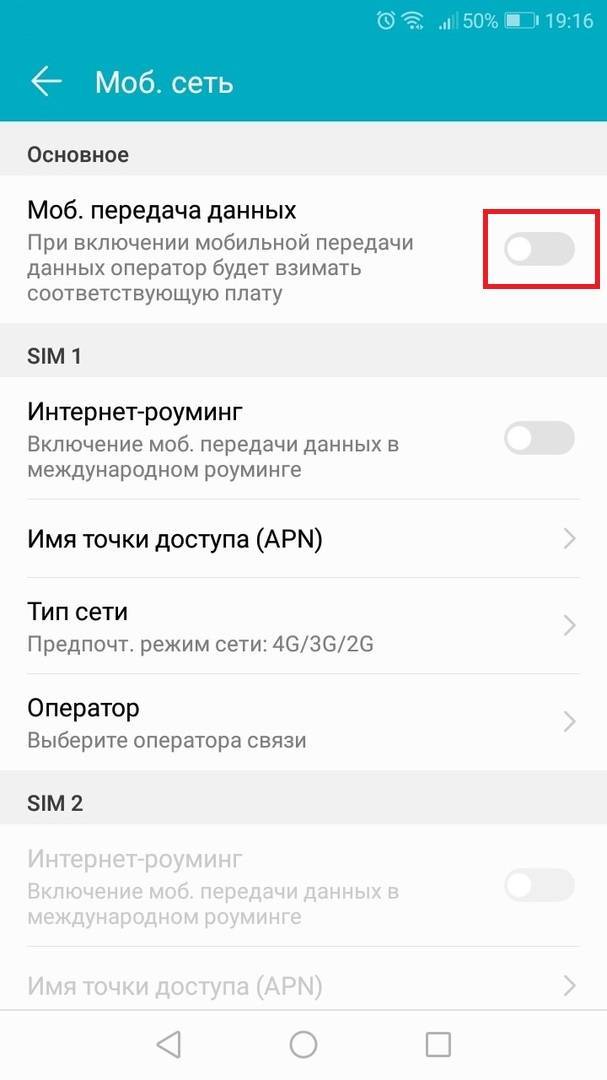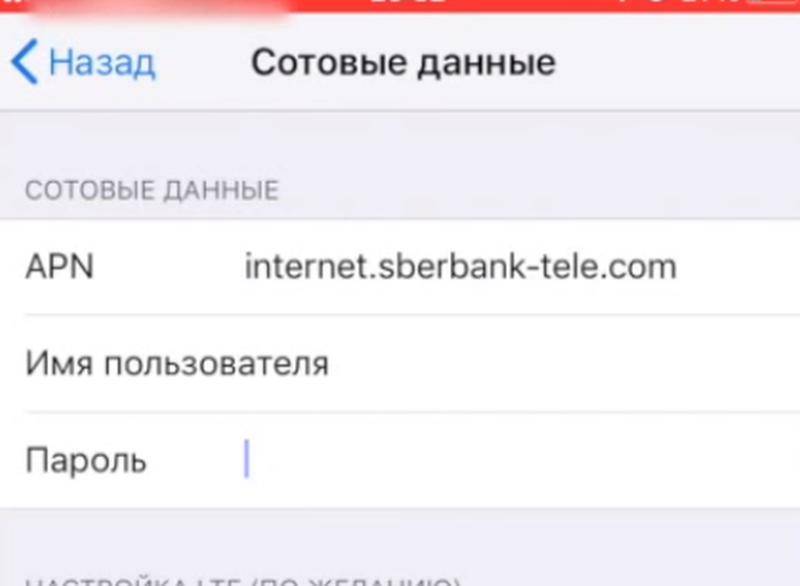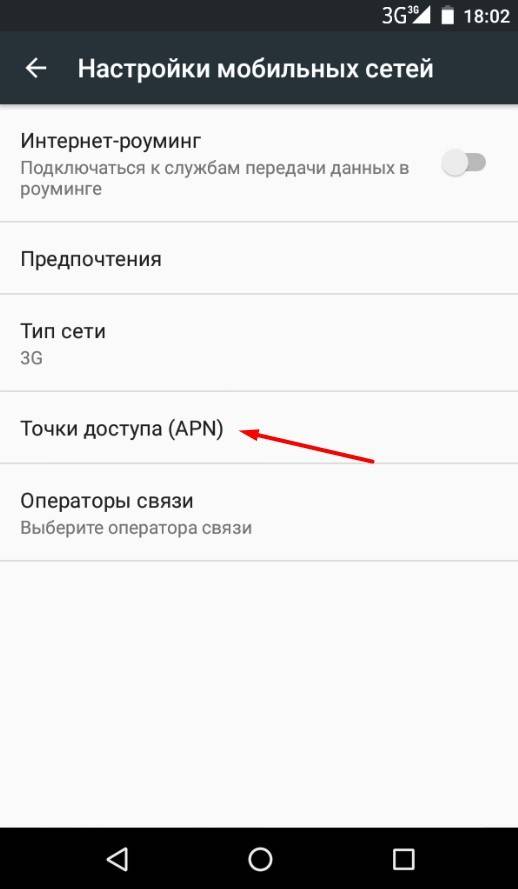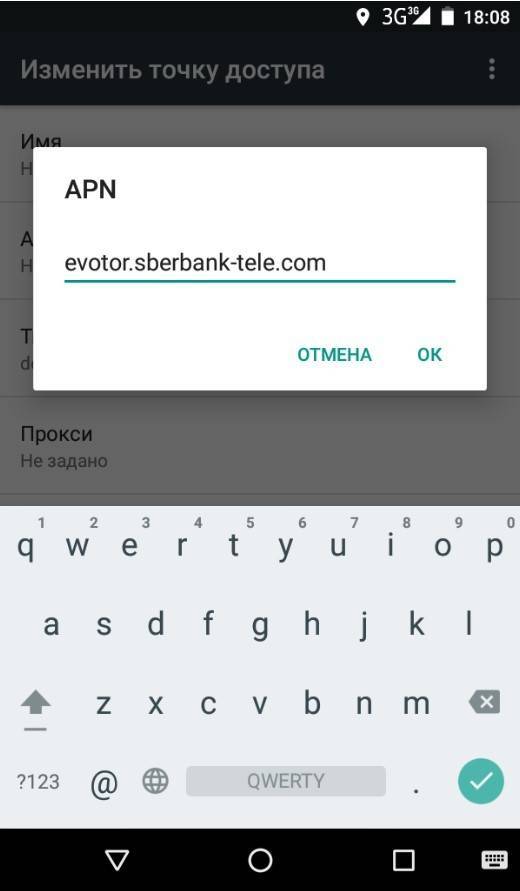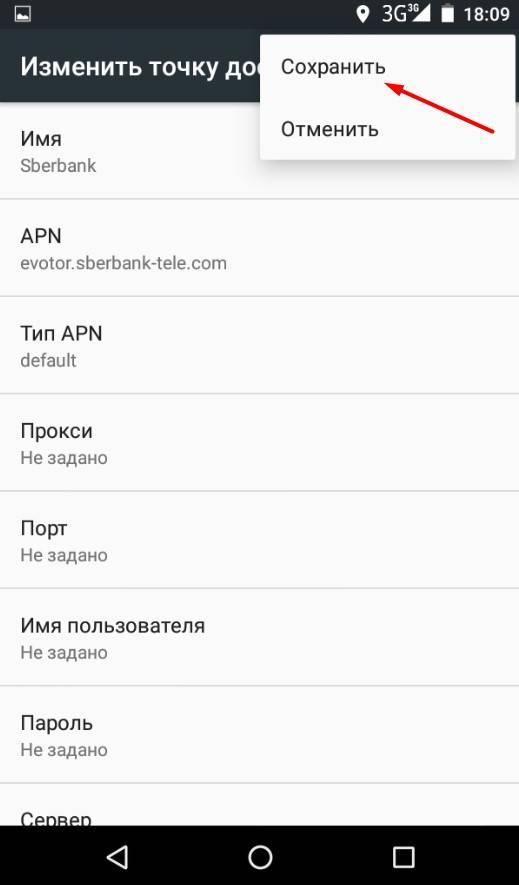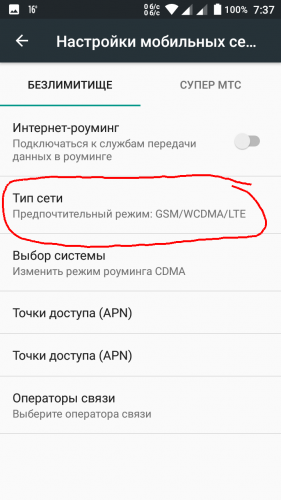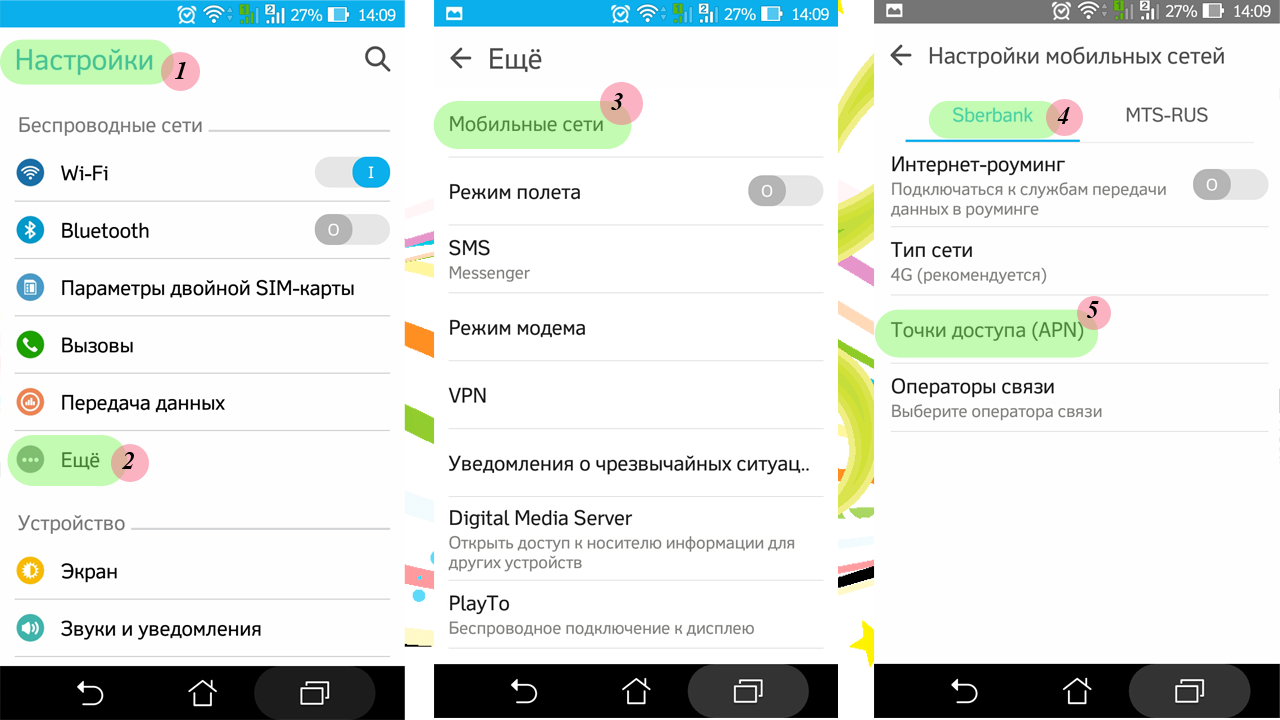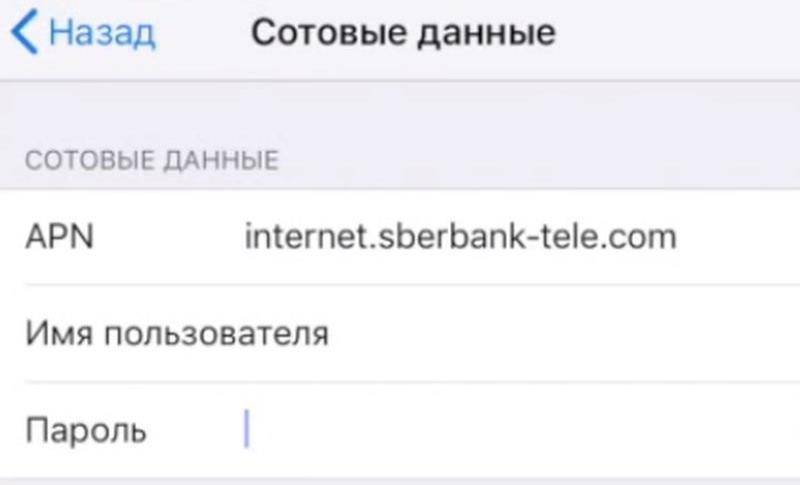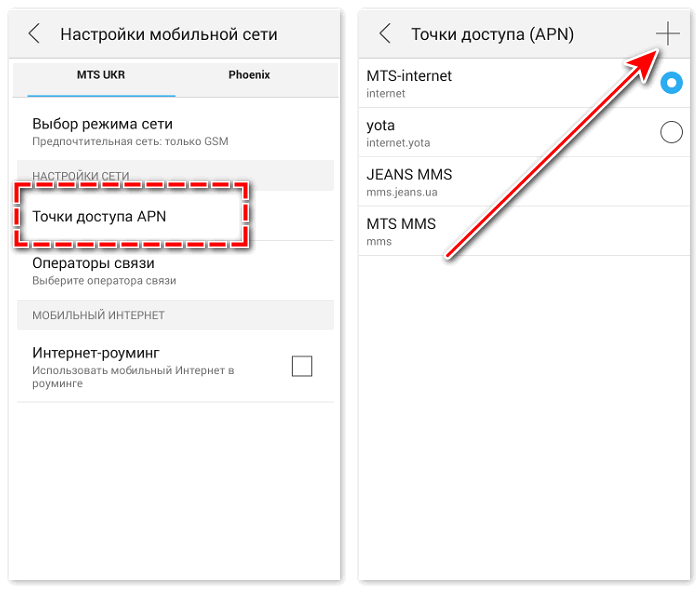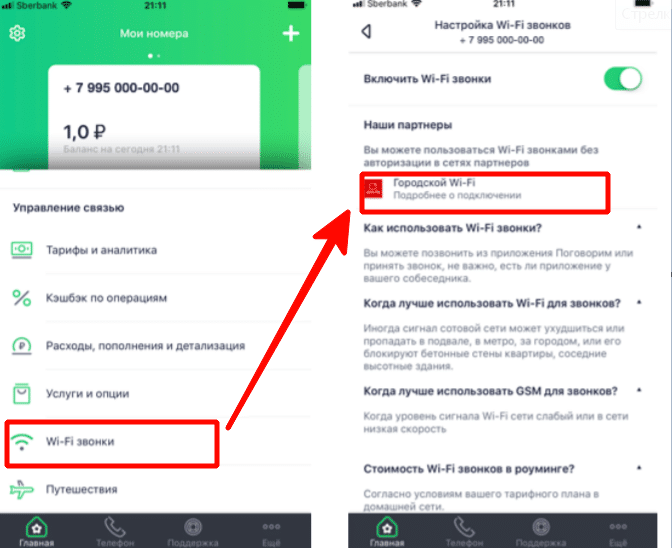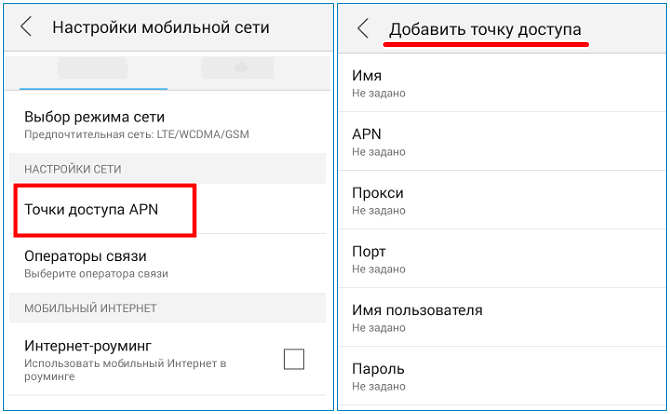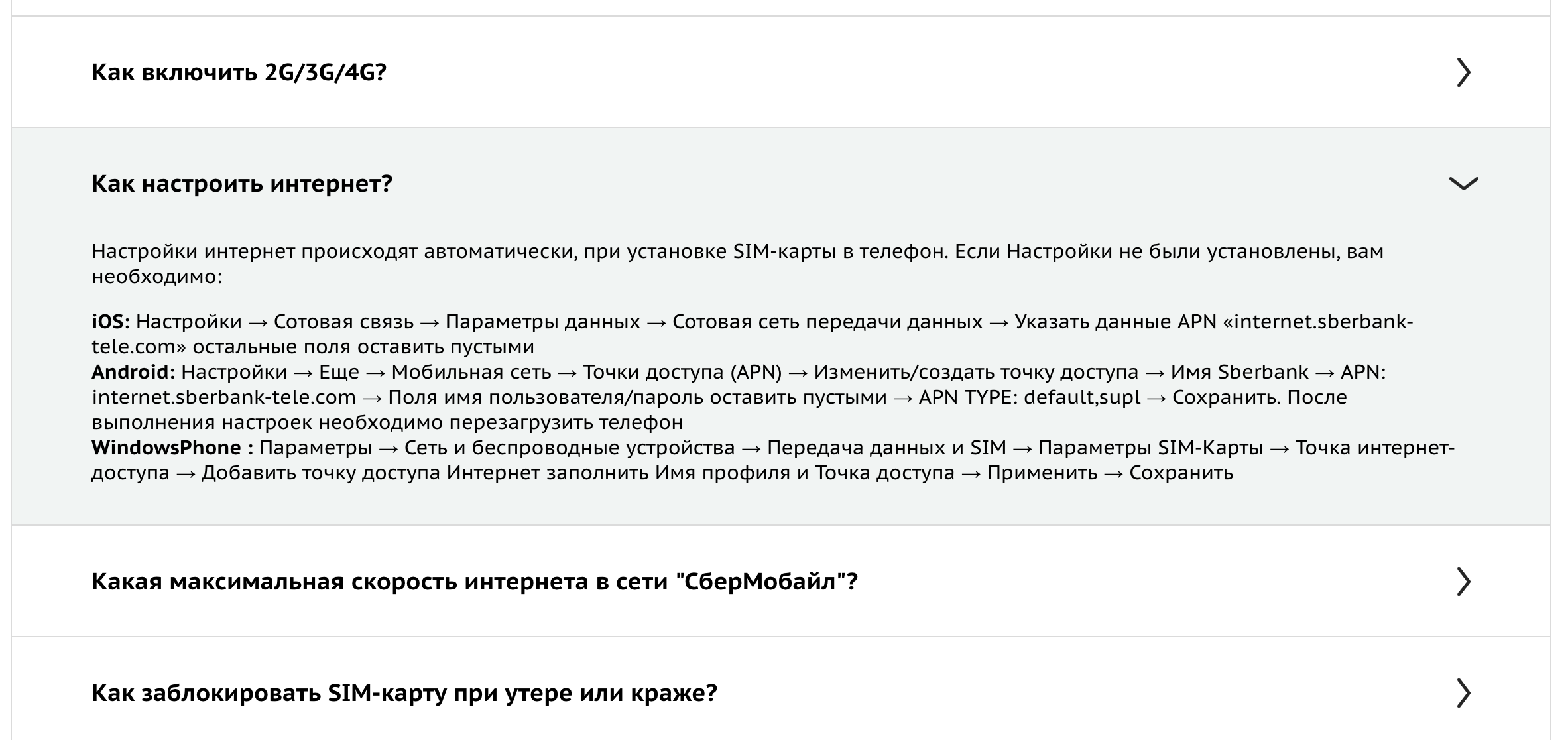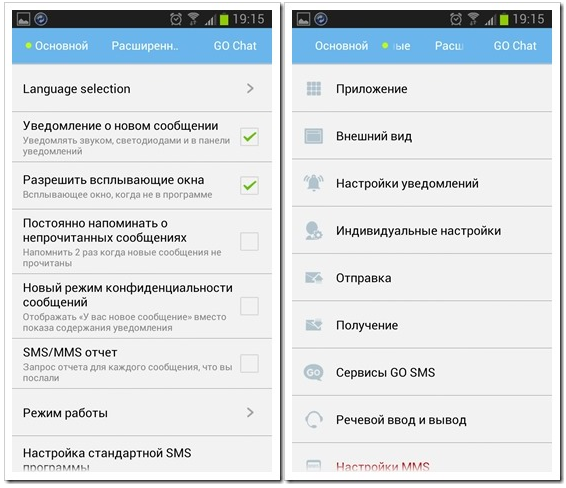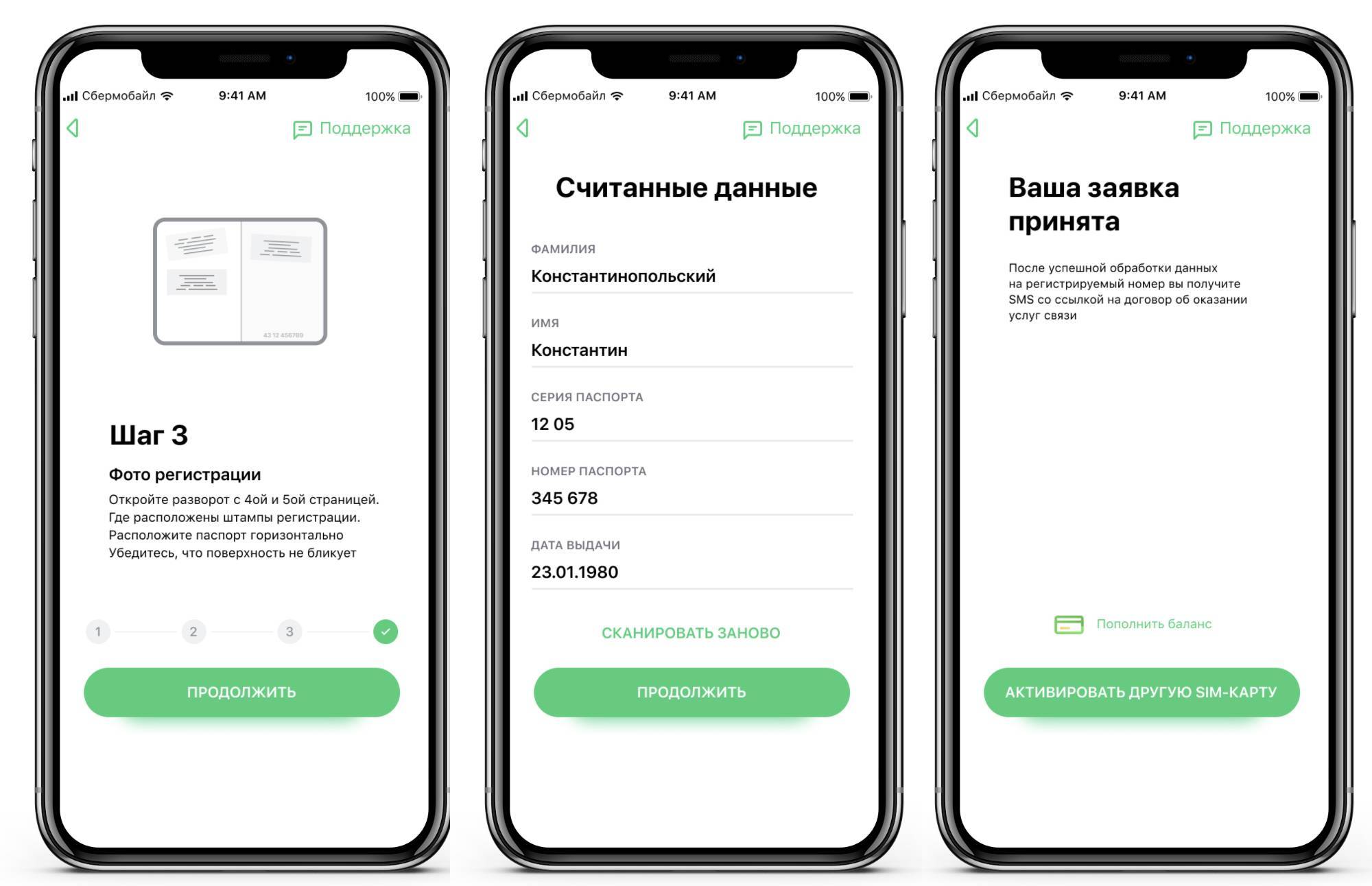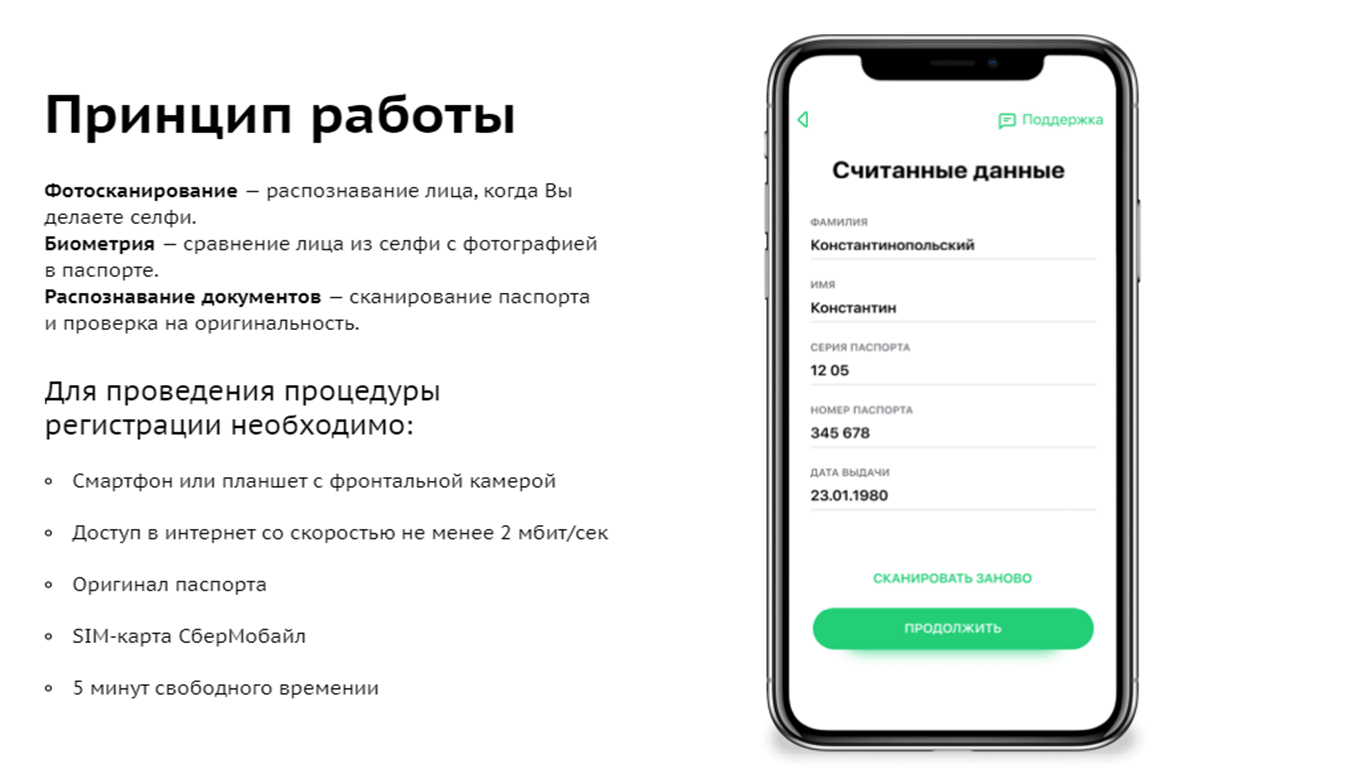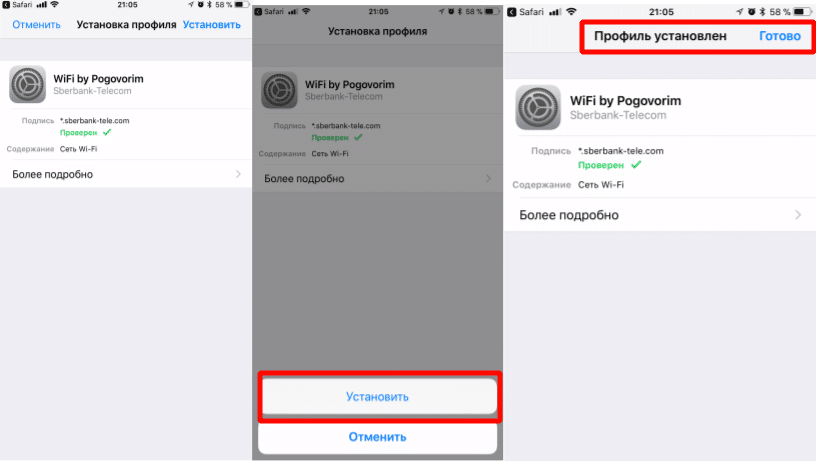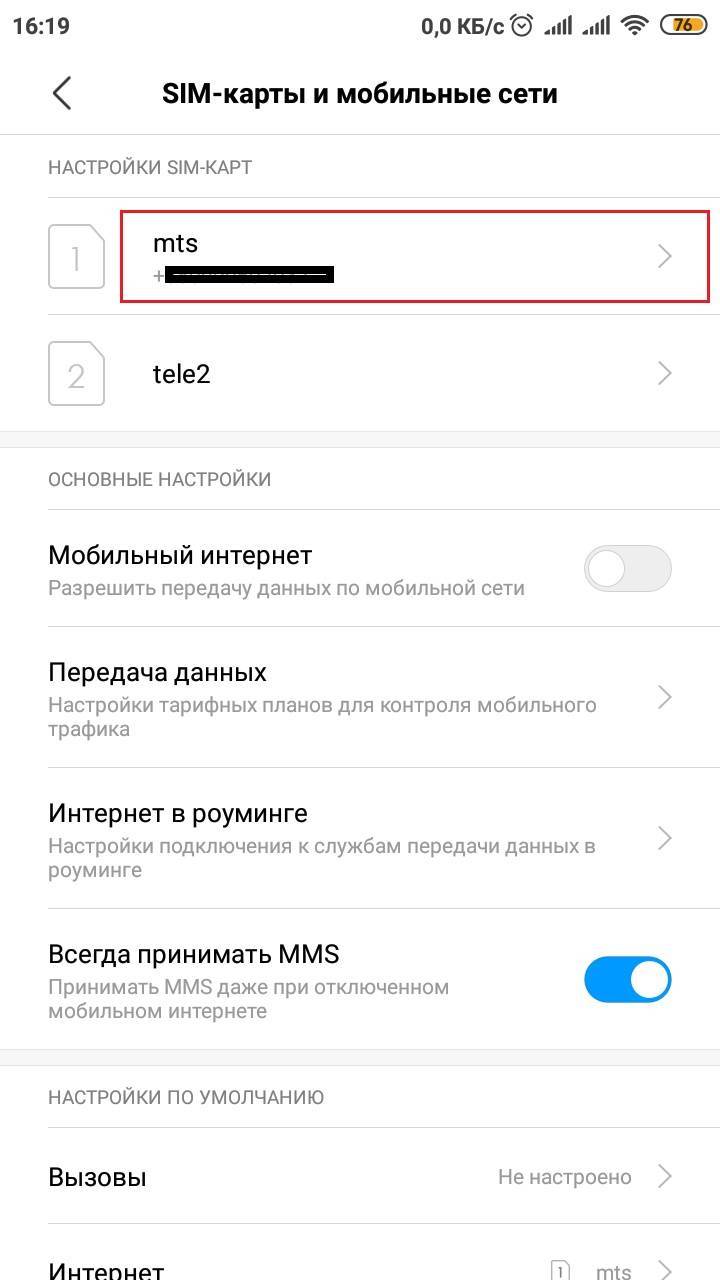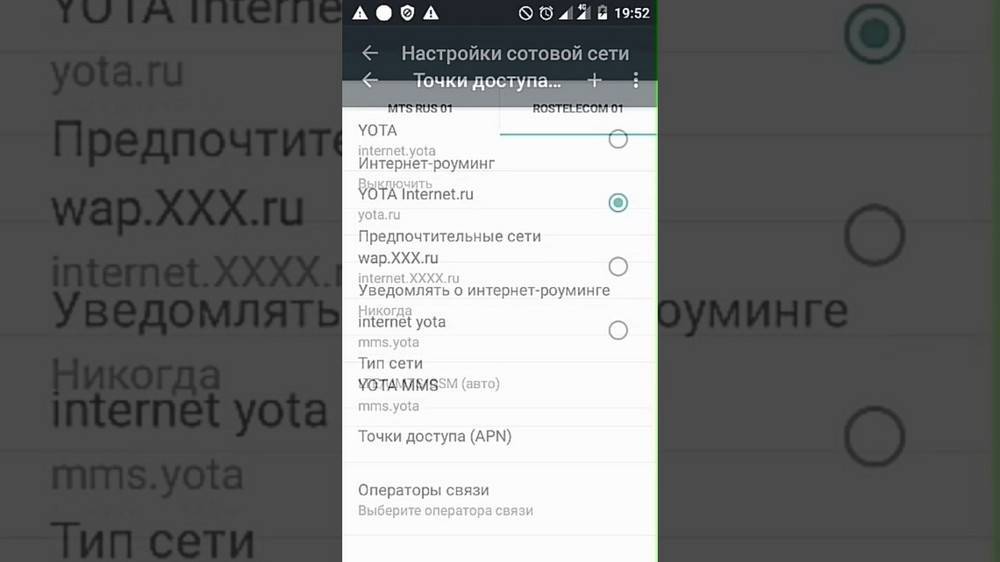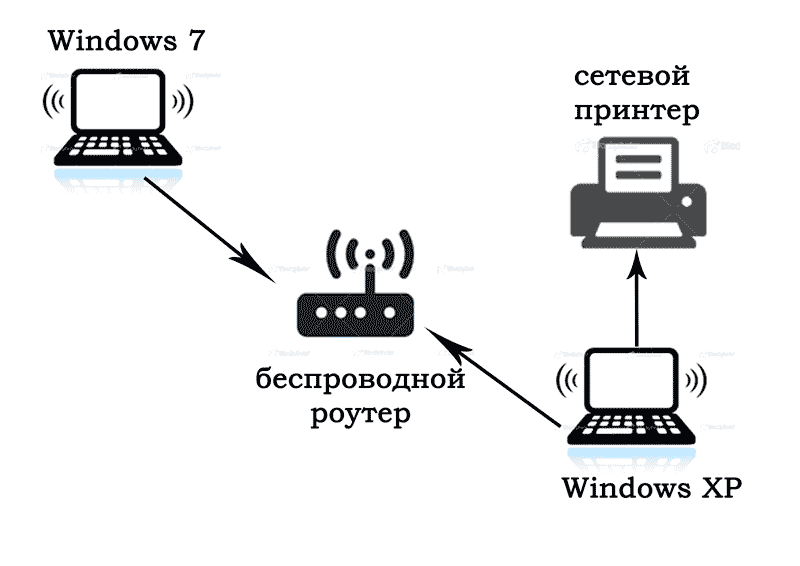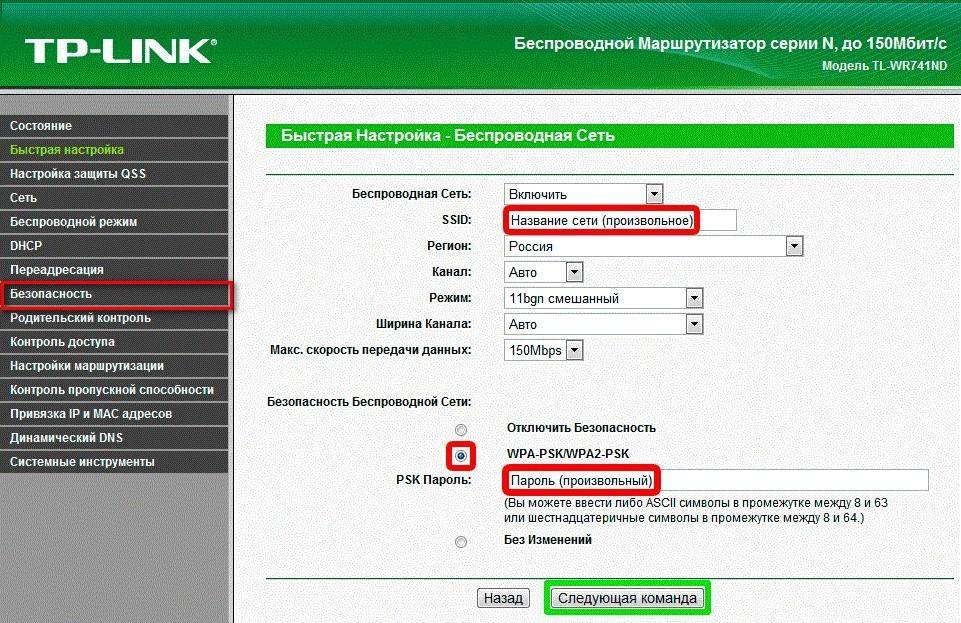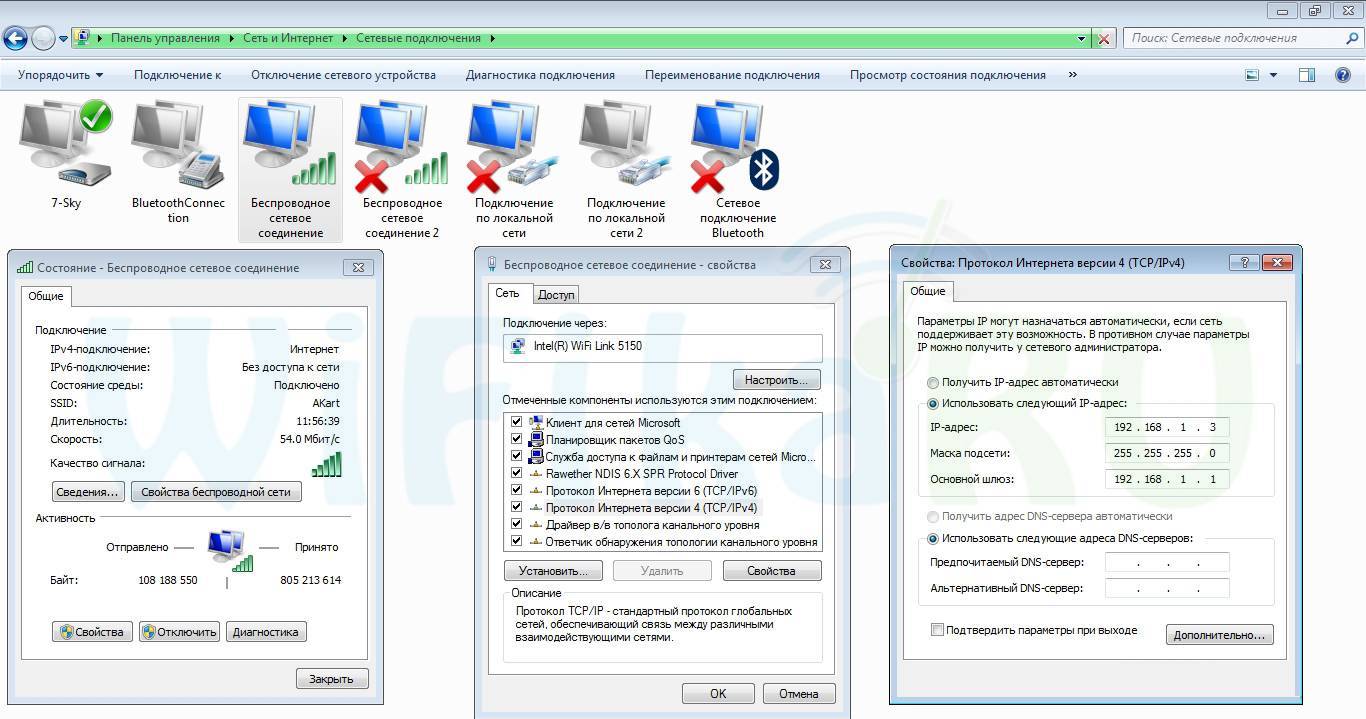Процедура настройки мобильного интернета на Android смартфонах
В зависимости от модели телефона, а также версии операционной систем Андроид настройки могут располагаться в нескольких разделах меню:
- Раздел меню «Настройки/SIM-карты и мобильные сети».
- Раздел «Настройки/Беспроводные сети».
- Раздел «Настройки/Ещё».
Теперь можно применить общую схему, как настроить мобильный интернет СберМобайл. Для телефонов на ОС Андроид воспользуйтесь такой инструкцией:
- Через основной блок настроек переедите в пункт «Мобильные сети».
- Выберите строку «Точки доступа».
- Нажмите на кнопку «Добавить», при ее отсутствии, отыщите значок «Опции».
- Укажите сим-карту «СберМобайл».
- Пропишите настройки, которые у вас уже есть – «internet» и «sberbank», изменения сохраните.
- Созданный профиль отметьте точкой. Слева от его названия будет кружок.
- Выберите «автоматический режим».
- Телефон после окончания настроек перезагрузите.
Так же все абоненты СберМобайл могут получить персонализированные настройки. Сделать это можно на официальном сайте оператора. Здесь есть возможность выбрать марку телефона, и его модель. После этого нажимаете кнопку «Получить», и на экране появляется подробная инструкция.
Плюсы и минусы
Плюсы
- Относительно недорогие тарифы. Пенсионерам подходит, опять же. Им Сбербанк знаком и они будут активно подключаться.
- Нет роуминга по России. Не нужно ни за что доплачивать в поездках. Безусловно плюс.
- «СберМобайл» работает на сети Теле2, а сеть Теле2 есть далеко не везде. Если где-то нет сети, то абонент «СберМобайл» автоматически подключается к МТС, МегаФону или Билайну и пользуется сотовой связью без каких-либо доплат. Это тоже круто.
- Возможность оплаты счета бонусами Сбербанка «Спасибо» до 20%;
- Наличие кэшбека, предлагаемого юзерам при условии совершения покупок со своего телефона;
- Нет автоматически подключаемых пакетов интернета, если израсходован трафик из пакета;
- Разрешена «раздача» интернета и использование файлообменных сетей (торрентов);
- Почти на всех тарифах есть перенос остатков, но только на 1 месяц (плюс/минус).
- Можно заказать e-sim.
Минусы
- В первом «плюсе» я писал о том, что тариф будет интересен пенсионерам. Но вот зачем большинству из них интернет? Сделали бы обмен минут на Гб. и наоборот, заслужили бы еще плюсик, а так — незачет.
- При отсутствии активности на счете в течение 60 дней (раньше было 90 дней, кстати) подряд происходит списание средств со счета в размере 3 ₽ в день пока деньги не закончатся. Этим не «брезгуют» и остальные операторы, но если бы «СберМобайл» хотел, то мог бы не использовать эту опцию, а обернуть себе в плюс ее отсутствие;
- Так как оператор работает на базе Теле2, то имейте в виду, что в Москве и Московской области связь будет работать только в смартфонах с поддержкой 3G и 4G. Купить «бабушкофон» и пользоваться связью от «СберМобайл» Москвичам не удастся.
- Безлимитные соцсети, мессенджеры, видео и аудио на самом деле не безлимитные. Ограничение по скорости доступа меняют всю прелесть безлимита (см. таблицу с доп. услугами).
- Безлимитные мессенджеры без видео. 5 баллов 😉
- При исчерпании пакетов трафика доступ к безлимитным сервисам не гарантируется. Простым языком это значит, что если у вас закончился пакет трафика, к примеру 5 Гб., то бесплатный доступ к мессенджерам и соцсетям оператор может оставить, а может отключить. Все на усмотрение «СберМобайл».
- О поддержке абонентов. «СберМобайл» — это «Сбербанк», этим все сказано. На сайте оператора нет телефона технической поддержки (на сегодня, 26 сентября 2018 г.). Ни на главной странице, ни на странице поддержки абонентов. Это «пипец», товарищи! Я понимаю, что операторы «большой тройки», скажем так, «прячут» телефоны для связи в недрах своих сайтов, потому что у них огромная база абонентов. Но тут новый оператор, который должен бороться за новых абонентов, и нет телефона для связи. Мне тут в комментах интересный вопрос задали, я «голову сломал» как задать вопрос в поддержку оператора. Upd. от 5 октября 2018:
Зона покрытия
В чем отличия между сетями 3G и 4G: особенности, преимущества и недостатки
Компания заявляет, что зона покрытия оператора уже охватила всю территорию России за исключением республики Крым. Абоненты могут пользоваться связью везде, где есть доступ к стандартам GSM и там, где есть покрытие Wi-Fi от «ЭР-Телеком». Карта покрытия представлена на официальном сайте и обновляется по мере установки нового оборудования в разных уголках страны. Она включает в себя 4 обозначения:
- 4G — быстрый интернет, позволяющий открыть возможности по использованию всех услуг, просмотру видео в высоком качестве;
- Точки WiFi — специальные точки, в определенном радиусе которых есть стабильный беспроводной интернет;
- 3G — качественный интернет, обеспечивающий прослушивание музыки, IP-телефонию, видео в среднем качестве;
- 2G — сотовая связь и интернет, подходящий для социальных сетей и мессенджеров.
Важно! Чем светлее области карты, тем лучше там связь и мобильный интернет. В непосредственной близости к вышкам области более темные
Безлимитный трафик для мессенджеров и соцсетей доступен лишь при выключенном VPN, прокси-серверах и сжатии трафика.
Также стоит отметить, что карта выполнена с помощью компьютерного моделирования сигналов, а это значит, что она не учитывает погодные условия, рельеф местности, застройку домами и способность телефона абонента ловить сигнал. Все это негативно сказывается на связи не только этого оператора, но всех остальных. Фактическая зона вполне может отличаться от модели не только в худшую, но и в лучшую сторону. Однако никто не отрицает, что даже в некоторых покрытых районах может не работать СберМобайл-интернет, который придется настраивать вручную.
Зона 4G распространена в основном в европейской и средней части России, во Владивостоке и Калининграде. 3G и 2G покрытия распространяются также, но более густо и широко, охватывают Сибирь, Иркутск и Новосибирск. Точки доступа WiFi же располагаются только в Москве и Санкт-Петербурге.
Ответы на вопросы
Что произойдет, если закончится пакет ГБ?
Доступ в сеть интернет закроется, но будет возможность зайти в личный кабинет. Вы можете получить разовую услугу подключения интернета – “добавить трафик” 1 Гб или 3 Гб на выбор пользователя.
Услуга “Роуминг” подключается автоматически при положительном балансе.
Какая максимальная скорость интернета в сети «СберМобайл»?
Для 3G-сети – до 21 Мбит/сек. В 4G сети LTE-800 (Band 20) до 75 Мбит/сек. Скорость напрямую зависит от вашего устройства.
Что делать, если пришел отказ в переносе номера?
Еще раз перепроверьте правильность введенных паспортных данных, убедитесь, что номер зарегистрирован на ваше имя и нет задолженности по оплате. Если все данные указаны верно, обратитесь в службу поддержки вашего действующего сотового оператора.
«СберМобайл» молодой сотовый оператор, который только начинает развиваться на российском рынке. Поскольку он разработан Сбербанком, у пользователей появляется доверие к новичку. Надеемся, в ближайшем будущем, «СберМобайл» будет использоваться повсеместно и получать только положительные отзывы от своих клиентов.
Разновидности модемов компании «Ростелеком»
Все модемы от компании «Ростелеком» можно разделить на две категории:
- Кабельные модемы: подавляющее большинство модемов, которые поставляет «Ростелеком», подключается к интернету напрямую через кабель. Но в регионах ещё можно встретить устройства, работающие при помощи телефонной линии. Независимо от способа подключения кабельные модемы отличает высокая скорость передачи информации, выгодные для пользователя тарифы и стабильная связь. Но использовать такие устройства можно лишь дома или в офисе.
- Мобильные модемы: стандартные «свистки», как в простонародье называют USB-модемы. Такие устройства позволяют осуществлять подключение в любом месте в пределах зоны покрытия сотовой сети. Мобильные модемы удобно использовать на отдыхе или в командировке, когда устанавливать постоянное подключение нецелесообразно. Но тарифы на передачу данных посредством мобильных модемов не очень выгодны для пользователя.
В каждой из этих категорий представлены разные модели устройств, при этом они регулярно меняются — по мере развития технологий оборудование заменяется более современным и доработанным.
Где приобрести стартовые пакеты?
Для удобства абонентов «Волна мобайл» предлагает удобный сервис — Личный кабинет. Он позволяет абонементам самостоятельно переходит из одного тарифа в другой, получать детализацию звонков, блокировать номер, а также управлять дополнительными услугами. Стартовые пакеты приобрести можно в Центрах обслуживания в Ялте, Симферополе, Севастополе, дилерских салонах связи. Подключение к сети предоставляют на сегодняшний день около 350 точек продаж.
Мобильный интернет – услуга приема/передачи данных в разных стандартах (2G, 3G, 4G) с помощью мобильного устройства, поддерживающих стандарты GPRS/EDGE и UMTS/HSPA/HSPA+.
Оператор мобильный связи в Республике Крым и г. Севастополь «Волна мобайл» предлагает удобные тарифы и тарифные опции , которые позволят Вам выгодно пользоваться высокоскоростным интернетом.
автоматически предоставляется всем абонентам оператора «Волна мобайл». Подключение мобильного интернета в сети «Волна мобайл» происходит в момент активации SIM-карты.
Как настроить мобильный интернет
Настройка мобильного интернета на Android
Android
в параметрах мобильной сети необходимо выбрать «Точка доступа APN» – «Создать новую точку доступа». В появившемся окне с параметрами точки доступа необходимо прописать следующие значения:
Имя: internet
Имя пользователя: internet Пароль: internet Тип аутентификации: PAP (для некоторых моделей устройств — CHAP) Тип точки доступа (тип APN): default
В меню точки доступа необходимо выбрать «Сохранить точку доступа» и выставить ее по умолчанию. После данной процедуры в предыдущем меню необходимо включить передачу данных.
Настройка мобильного интернета на iOS
Для настройки доступа в Интернет на устройстве с операционной системой iOS
в Настройках необходимо выбрать «Сотовая связь». В разделе «Параметры данных» необходимо перейти «Сотовая сеть передачи данных» и прописать следующие значения:
APN: internet Имя пользователя: internet Пароль: internet
После данной процедуры в предыдущем меню необходимо включить «Сотовые данные».
Настройка мобильного интернета на Windows Phone
Для настройки доступа в Интернет на устройстве с операционной системой Windows Phone
в параметрах передачи данных необходимо выбрать «Добавить точку интернет-доступа». В появившемся окне с параметрами точки доступа необходимо прописать следующие значения:
Точка доступа: internet Имя пользователя: internet Пароль: internet
Настройка мобильного интернета на других устройствах
Для настройки доступа в Интернет на других устройствах необходимо внести следующие параметры в настройки профиля Интернет:
Название профиля: internet Канал данных: GPRS Точка доступа (APN): internet Имя пользователя: internet Пароль: internet
В зависимости от версии операционной системы и марки/модели устройства некоторые параметры точек доступа/профиля Интернет могут отличаться.
Если после внесения настроек и включения передачи данных интернет не работает, следует перезагрузить Ваше устройство (выключить и включить). При возникновении проблем с настройкой/стабильностью работы интернета, рекомендуем Вам обратиться в ближайший Центр обслуживания и продаж «Волна мобайл».
Тарифы и опции для интернета
Чтобы дешево пользоваться мобильным интернетом в Крыму и Севастополе выберите подходящий Вам тариф со включенным пакетом интернет-трафика или подключите тарифную опцию. Тарифные опции позволяют подключить пакет дополнительного интернета при израсходовании предусмотренного тарифным планом трафика передачи данных.
Оператор «Волна Мобайл» предоставляет своим абонентам возможность пользоваться интернет услугами с помощью мобильного устройства. Благодаря Вы можете осуществлять прием и передачу информации в формате 2G, 3G и 4G со своего сотового телефона. Пользоваться различными интернет услугами.
Конструктор тарифа
Звонки через Wi-Fi тарифицируются так же, как в домашнем регионе. Приложения «СберМобайл» и «Сбербанк Онлайн» не тратят интернет из пакета и работают бесплатно, даже если лимит превышен. Как заблокировать сим-карту
Положительные отзывы
Чтобы позвонить через «вай-фай», вам потребуется официальное приложение оператора. Здесь не имеет значения, есть оно у собеседника или нет, звоните вы ему или он вам. Вы не испытаете неудобств и тогда, когда Wi-Fi пропадет – смартфон автоматически переключится на мобильную сеть (например, когда вы выходите из метро).
— Вы можете заказать симку через портал sbermobile или установив приложение. Подберите наиболее выгодный для вас тариф и нажмите кнопку «заказать», далее внесите анкетную информацию и ждите карту.
Интернет «СберМобайл»
Современная сотовая связь невозможна без функции доступа во всемирную паутину. Для настройки интернета «СберМобайл» нужно знать возможности своего гаджета и по ним подбирать, какой показатель «G» требовать от оператора.
Если устройство поддерживает 3G, то скорость загрузки контента составит 21 Мбит/сек. Показатель увеличивается, если клиентский смартфон поддерживает UMTS Release 8 DC/HSPA+. Гаджеты с 4G в сети LTE-800 (Band 20) получают скорость до 75 Мбит/сек.
Чтобы создать точку доступа «СберМобайл» на Андроиде, нужно:
- зайти в меню «Настройки»;
- выбрать пункт «Дополнительные»;
- кликнуть «Сеть»;
- выбрать «Точка доступа» или APN;
- нажать «Изменить/Создать»;
- в окне ввести имя подключения (в случае с APN — default);
- выбрать «Сохранить»;
- перегрузить гаджет.
Пользователям смартфонов Apple тоже доступна функция настройки мобильного интернета. В этом случае нужно:
- открыть «Настройки»;
- нажать «Связь»;
- выбрать строку «Передача данных»;
- в строке APN ввести название на латинском, например, internet.sberbank-tele.com.
Узнав, как настроить интернет на «СберМобайл», можно переходить к изучению других функций провайдера. Оператор позволяет раздавать «метры» трафика, используя гаджет в качестве роутера или модема.
Настройка интернета «СберМобайл»
Чтобы самостоятельно запустить интернет на мобильном устройстве, нужно воспользоваться пунктом меню «Настройки телефона». Владельцам смартфонов потребуется проследовать по такому пути: «SIM-карты и мобильные сети» — SIM (Sberbank) — «Точка доступа APN» — «Новая точка доступа» — назвать точку — «Сохранить». В случае, когда раздел «Доступ APN» пользователю не виден, рекомендуется в разделе «SIM-карты и мобильные сети» выбрать подпункт «Интернет».
Некоторые разработчики современных гаджетов скрыли возможность настроить интернет в разделе «Еще». Чтобы создать требуемые настройки, нужно последовательно выбрать: «Настройки» — «Еще» — «Мобильные/Сотовые сети» — «Точка доступа APN» — «SIM Sberbank» — имя «Интернет» — название APN — «Сохранить».
Встречаются настройки мобильного интернета и в подменю «Беспроводные сети». Для активизации — «Беспроводные сети» — «Передача данных» — «Симка «Сбербанка» — «Точки доступа APN» — ввод информации — «Сохранить».
Подключая , не нужно бояться потерять доступ во всемирную сеть от других мобильных операторов, потому что у каждой компании своя точка доступа. Заполнять пустые оставшиеся пункты после внесения имени и APN не рекомендуется.
Оператор при подключении к сети нового абонента высылает СМС с данными о настройках доступа к всемирной паутине на номер пользователя. Если настроить услугу самостоятельно не удалось, можно позвонить на горячую линию, номер которой есть на официальном сайте поставщика услуг и в меню сим-карты.
Как узнать остаток трафика на «СберМобайл»
Перед тем как оплатить услугу мобильного оператора, нужно узнать остаток трафика. Для этого пользуются USSD-командой в смартфоне или заходят в фирменное приложение оператора и выбирают в кабинете пользователя «Остатки пакетов» (при условии, что номер добавлен). Если клиентских цифр нет в базе, то их нужно туда внести и контролировать происходящее с мобильным счетом без участия оператора.
Кроме этого, можно набрать на экране комбинацию *101# и нажать вызов на телефоне. Через несколько секунд запросившему придет СМС от оператора с указанием остатка на счете.
Как продлить интернет на «СберМобайл»
Чтобы доступ к всемирной сети не закончился неожиданно, можно его продлить. Для этого рекомендуется оплатить пакет услуг, если деньги на счете закончились.
В меню приложения от «СберМобайл» можно продлить трафик. Чтобы это сделать, нужно войти в персональный кабинет и выбрать «Добавить трафик». После чего ползунок на мониторе передвинуть в сторону требуемого количества мегабайт. Услуга позволяет взять от 1 до 3 ГБ.
Ручная настройка интернета Yota
Прежде, чем приступать к настройке мобильного интернета на симке Йота, удостоверьтесь, что на вашем телефоне включена передача данных. Не пренебрегайте этим простым действием, и тогда вам не придется понапрасну расстраиваться, если после создания точки доступа, вы обнаружите, что интернет все еще не работает.
- На Андроид: пункт меню «Настройки» → «Ещё» → «Мобильная сеть» → «Передача данных» — поставьте «галочку» напротив пункта «Мобильные данные».Если у вашего телефона две SIM-карты, то убедитесь, что в разделе «Мобильные данные» активирована именно сим-карта Йота.
- На iOS: «Настройки» → «Сотовая связь» — активируйте пункт «Сотовые данные». Здесь же, в подменю «Сотовая связь», перейдите на вкладку «Параметры данных» → «Голос и данные» и выберите предпочтительную сеть для передачи данных — 2G/3G/4G/LTE.
- На Windows Phone: «Настройки» → «Сеть и беспроводная связь» → «Сотовая сеть и SIM-карта» — активируйте передачу данных, передвинув ползунок в положение «включено».
Процесс создания точки доступа немного отличается в зависимости от операционной системы вашего устройства, но в конечном итоге, нужно заполнить лишь одну строку: «APN: internet.yota» и придумать имя для созданной точки доступа, например «Internet Yota» или просто «Yota». Имя созданной точки доступа не играет роли — оно скорее нужно, чтобы сам пользователь не путался в созданных настройках, да и на многих моделях телефонов невозможно сохранить безымянную точку доступа.
- На Андроид: «Настройки» → «Еще…» → «Мобильные сети» → «Точки доступа (APN)» → «Создать точку доступа».Задайте имя новой точки доступа — например, Internet Yota и заполните поле «APN» — internet.yota.Все остальные поля, включая имя пользователя и пароль, оставьте пустыми.Проверьте, что в поле «APN type» указано значение «default» или «supl».Сохраните созданную точку доступа.
- На iOS: «Настройки» → «Сотовая связь» → «Сотовые данные» → «Параметры данных» → «Сотовая сеть передачи данных» — укажите APN: internet.yota, а остальные поля не заполняйте.Сохраните внесенные изменения.
- На Windows Phone: «Настройки» → «Сеть и беспроводная связь» → «Сотовая сеть и SIM-карта» → «Параметры SIM-карты» → «Точка интернет-доступа» — выберите пункт «Добавить точку доступа интернет».Здесь впишите значения в два поля: «Имя профиля» — Internet Yota и, собственно, «Точка доступа» — internet.yota.Сохраните созданную точку доступа.
Это обязательный и очень важный шаг! Чтобы введенные вручную настройки интернета Yota вступили в силу и мобильный интернет заработал, необходимо перезагрузить телефон. Говоря проще, его нужно сначала выключить, а затем снова включить. Как только аппарат полностью загрузится, и SIM-карта зарегистрируется в сети Йота, вы сможете насладиться всеми преимуществами безлимитного мобильного интернета оператора!
Вручную настроить мобильный интернет на своем смартфоне или планшете под управлением операционной системы Android достаточно просто.
1.Прежде всего нужно зайти в «Настройки» устройства
Настройки Android
2.Затем выбрать пункт «Еще»
Пункт настроек «Еще»
3.Выбрать пункт «Мобильные сети»
Пункт настроек «Мобильные сети»
Теперь нужно создать точку доступа APN нашего оператор. Сделать это очень просто. Нужно зайти в соответствующий раздел и найти в правом верхнем углу значок « ».
Точка доступа (APN)
Тарифы «СберМобайл»: сводная таблица
| «Старт» | «Стартовый плюс» | «Оптимальный» | «Оптимальный плюс» | «Премьер» | «Салют» | |
| Абонентская плата (мес.) | 200 ₽ | 350 ₽ | 460 ₽ | 550 ₽ | 1 000 ₽ | 450 ₽ |
| Абонентская плата (мес.) с подпиской СберПрайм | бесплатно | нет скидки | ||||
| Абонентская плата (мес.) с промокодом START30 | нет скидки | 360 ₽ (-10% на 6 мес.) | 495 ₽ (-10% на 6 мес.) | 900 ₽ (-10% на 6 мес.) | нет скидки | |
| Входящие звонки | Бесплатно, безлимитно | |||||
| Исходящие внутри сети | Бесплатно, безлимитно | |||||
| Объем минут | 150 | 350 | 500 | 800 | 1 000 | 1 200 |
| Объем трафика | 3 Гб. | 5 Гб. | 12 Гб. | 15 Гб. | 30 Гб. | 40 Гб. |
| Безлимитные мессенджеры | + 49 ₽/мес. | Да, без видео! (список ниже) | ||||
| Безлимитные соцсети | + 69 ₽/мес. | Да | ||||
| Безлимитная музыка | + 199 ₽/мес. | + 49 ₽/мес. | Да | |||
| Безлимитное видео | + 199 ₽/мес. | |||||
| Подписка СберПрайм | — | 1 месяц в подарок | — | |||
| Безлимитный трафик экосистемы СБЕР | Да (список ниже) | |||||
| Опция «Аура» | («Аура» — это защита от спам-звонков от Сбера) Да, бесплатно | |||||
| Перенос остатков минут и трафика | Нет | Да (только на следующий месяц) | ||||
| Возврат бонусами СберСпасибо (% расходов) | до 1% | до 5% | до 15% | до 20% | до 20% | |
| Безлимит в приложении Салют | Нет | Да | ||||
| Страхование смартфона от кражи | Нет | Да, Программа Защита «Лайт» |
- В роуминге по России никаких доплат нет, пакеты работают так же, как и в домашнем регионе;
- В Крыму и Севастополе эти тарифы не действуют, цены на связь смотрите ниже по тесту.
Пошаговая инструкция по настройке мобильного интернета
Настройка Интернета на телефоне: как подключить на кнопочном
Для получения доступа нужно выполнить ряд настроек на телефоне. Как настроить интернет на «Андроиде», зависит от модели смартфона, но общий принцип одинаков.
Через оператора сотовой связи
Кроме установки автонастроек подключить мобильник доступно вручную. Это сложнее, но такой способ потребуется, если конкретной модели телефона нет в базе оператора.
Как подключить смартфон к Интернету:
- Войти в «Настройки» — «Иные сети» (название иногда отличается).
- Кликнуть «Мобильные сети».
- Выбрать APN.
- Открыть «Тип аутентификации» и выбрать PAP.
- В «Тип APN» указать default,supl.
- В «Имя» ввести любое название (например, по имени провайдера услуг).
- В APN ввести адрес оператора («МТС» — , «Билайн» — и т.д.).
- Задать имя пользователя и пароль оператора (для «МТС» – mts/mts, «Билайн» – beeline/beeline).
После этого следует сохранить настройки, выйти, далее использовать Сеть.
Через компьютер или ноутбук с использование кабеля
В первую очередь нужно подключить телефон к компьютеру через USB. В настройках требуется разрешить доступ: в сетевых настройках нужно щелкнуть по подключению правой кнопкой и выбрать «Свойства». В «Доступ» требуется галочка около пункта «Разрешить другим пользователям Сети использовать подключение».
Затем включается программа Android Tool.exe. В окне нажимается Refresh и выбирается один из доступных Select DNS. После следует нажать Connect. По завершении успешного выполнения процедуры на телефоне появится Интернет.
Справка. Устанавливать на телефон «Самсунг» программу не требуется.
Через роутер
Настраивать телефон для вай фай сети не надо. Следует ввести пароль от точки доступа. Для этого перейти в «Настройки» и раздел «WiFi». Его нужно активировать. После будут найдены все доступные сети, среди которых нужно найти свою. При нажатии на нее появится окошко, в котором вводится пароль. После станет возможным пользоваться Интернетом.
Сброс предыдущих настроек для настройки нового подключения
Сбросить сетевые настройки можно в разделе «Архивация и сброс». В пункте «Сброс параметров сети» требуется нажать «Сброс настроек». Теперь все параметры будут удалены, что позволит заново настраивать соединение.
Оплата услуг
Сбербанковский сотовый оператор предлагает пользователям сервисы дополнительного характера. Например, «Добавь трафик»:
- при подключении 1 Гб трафика интернета на 30 суток услуга обойдется в 99 руб.;
- при добавлении 3 Гб на месяц – 199 рублей.
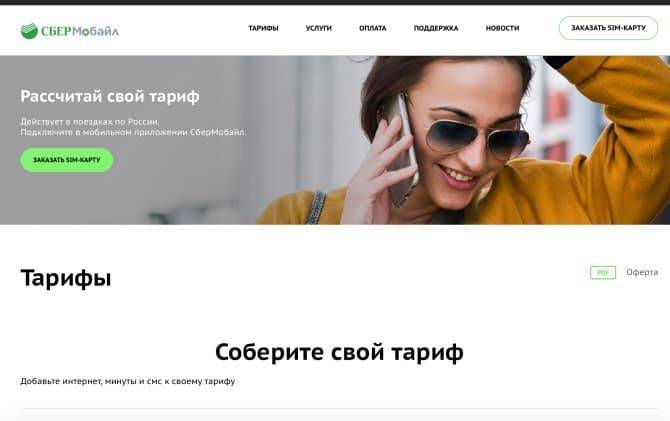
– Через терминал «Сбербанка»;
– Приложение «Сбербанк.Онлайн» и аналогичная система на сайте банка;
– Специальное приложение «СберМобайл» для смартфонов.
Этот вариант предполагает несколько преимуществ. Оплачивать услуги здесь можно картой любого банка. Вам вернется до 30% бонусами «Спасибо» при оплате картой «Сбербанка». Бонусы можно обменивать на скидки. К приложению можно привязать карту и пользоваться ей, не вводя данные каждый раз. Также можно подключить автоплатеж, выбрав порог и сумму пополнения.
Читайте про операторов: SIM-карта от оператора Yota: где приобрести и как активировать
Также для оплаты можно использовать Apple Pay и терминалы QIWI.
Сделать это удобнее всего из приложения, либо на сайте мобильного оператора. Там же можно изменить условия тарифа.
При оформлении клиент не может установить месячный тариф меньше 150 минут и 3 Гб трафика. Максимум – 1150 минут и 30 Гб. Количество SMS не определяется тарифом, составляет 50 в месяц. Но к тарифу привязана месячная абонентская плата. Минимально возможная плата – 200 рублей, максимально – 1150 рублей.
Абоненты при желании могут взять дополнительные опции:
- Приложения Skype, Viber и прочие. Ежемесячная стоимость 49 рублей. Но если тариф превышает 300 рублей в месяц, то пользование услугой бесплатное.
- Социальные сети. Ежемесячная оплата 49 рублей. При тарифе выше 400 рублей услуга бесплатна.
- Музыка. Стоимость 99 рублей. При тарифе выше 500 рублей опция предоставляется бесплатно.
- Видео. Ежемесячная оплата 199 рублей. При тарифе от 800 рублей и величине месячного трафика от 15 Гб услуга бесплатна.
В случае, когда абонент не вложился в рамки приобретенного тарифа, прежде срока исчерпал лимит звонков и SMS, у него есть возможность после внесения дополнительной платы прибавить количество минут и сообщений.
При исчерпании лимита звонков услуга прибавляется при таких условиях:
- исходящие внутрисетевые бесплатны в зоне региона;
- минута при внутрисетевом звонке в другой регион стоит 1 рубль;
- исходящий вызов на номер другого оператора в пределах региона стоит 1,5 рубля;
- во всех остальных случаях за минуту общения снимают 5 рублей.
При исчерпании лимита SMS устанавливаются тарифы:
- внутрисетевой в пределах региона 1 рубль;
- в другой регион или на номер другого оператора 2,5 рубля;
- на зарубежный номер 5 рублей.
СберМобайл предоставляет все услуги при таких условиях:
- Ежемесячная плата определяется перечнем выбранных опций.
- Полную абонентскую плату снимают за текущий месяц при подключении. Далее снятие средств осуществляется ровно через месяц, поэтому на счет нужно заранее класть необходимую сумму.
- Если абонент подключился 31 числа, то в короткие месяцы плата снимается в последний день (30, 29 или 28 числа).
- Если на момент снятия платы на балансе отсутствуют деньги, то пользование услугами становится недоступным до пополнения счета. При внесении средств доступ открывается, причем период пользования услугами продлевается с учетом времени блокировки.
- Оператор не работает в Крыму.
- Оператор не предоставляет услуги, подходящие для применения VPN и прокси-сервера.
До тех пор, пока на вашем счете не будет суммы 149 ₽ для 100% оплаты абонентской платы по тарифу, доступ в интернет будет заблокирован, а стоимость звонков и смс будет такая:
- Входящие звонки — бесплатно и безлимитно.
- Исходящие на любые мобильные номера домашнего региона — 1,95 ₽/минута.
- Исходящие на городские номера домашнего региона — 5,00 ₽/минута.
- Исходящие на мобильные или городские номера по РФ — 5,00 ₽/минута разговора.
Акция для жителей Москвы «Поговорим от Сбербанка»
Для первых 10 000 абонентов специальная цена на выгодный тариф: в месяц включено 1500 минут, 20 гигабайт трафика и 3000 SMS. Всё это за 499 рублей в месяц вместо 1050 рублей. Акция действует только для абонентов из г. Москва.
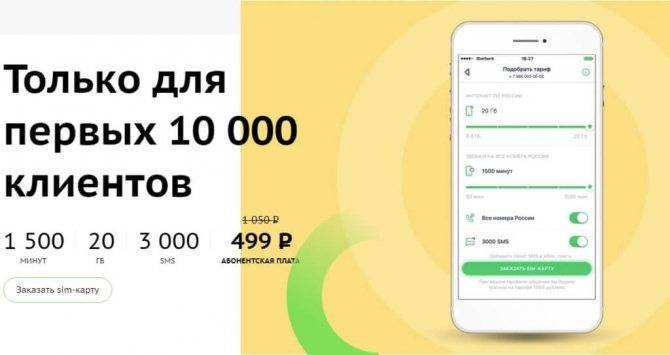
ООО «Сбербанк-Телеком» — это дочерняя компания Сбербанка России, оказывающая услуги связи как Виртуальный Мобильный Оператор (используя для предоставления сервиса сети существующих на рынке операторов).
Компания основана в 2020 г., лицензия на оказание услуг связи выдана в августе 2020 года.
Долгосрочной целью компании является создание продукта на стыке телекоммуникаций, банковских услуг и инновационных IT технологий. Что позволит абонентам оптимизировать свои расходы на связь. В частности, клиенты Сбербанка России, пользователи мобильного приложения Сбербанк Онлайн, получат часть голосового, интернет и смс-трафика бесплатно. И возможность оплачивать услуги связи бонусами «Спасибо», если бесплатного трафика им будет не достаточно.
Снижение расходов «Сбербанка» посредством внедрения технологических телеком-решений является так же важной задачей «Сбербанк-Телеком». В конце 2020 года была внедрена платформа push-уведомлений, которые в отличие от смс-сообщений практически бесплатны и расширяют возможности коммуникации с клиентами, поскольку взаимодействуют с операционной системой устройства, что означает возможность получения уведомления на любом устройстве, которое использует приложение Сбербанк Онлайн
Мобильные модемы «Ростелекома»
Если вы ищете не роутер, а мобильный модем, то выбрать тоже есть из чего. «Ростелеком» перепробовал много разных устройств, чтобы найти компромисс между ценой модемов и их качеством, и сегодня предлагает пользователям несколько достаточно привлекательных вариантов.
При покупке мобильного модема стоит обратить внимание на следующее:
- скорость и стабильность модема сильно зависят от места использования: в зависимости от доступности вышек связи скорость может очень сильно меняться;
- максимальная скорость доступа с мобильного модема ограничена: в любом случае она будет меньше, чем при подключении через домашний роутер;
- тарифы для мобильных модемов обойдутся вам существенно дороже.
Мобильный модем Rostelecom W 130
Хороший модем, способный развивать скорость до 21 мегабайта в секунду. Такой показатель является весьма неплохим для USB-модемов, работающих в сетях 3G и 3G+. Кроме того, этот модем имеет следующие преимущества:
- настройка на русском языке: настроить устройство в целом нетрудно, а благодаря русскому интерфейсу это совсем просто;
- надёжное программное обеспечение: прошивка устройства заложена во внутреннюю память и защищена от случайного удаления;
- слот для карты памяти: при необходимости вы можете установить в модем карту памяти.
То есть это вполне надёжный модем с хорошей скоростью.
Модем W 130 способен развивать большую скорость при передаче данных
Мобильный модем One Touch X300 E Rostelecom
Этот «свисток» мало отличается от аналогов, за исключением скорости: его максимальная скорость ограничена значением 14,4 мегабайта в секунду. При этом по стабильности, безопасности и прочим параметрам он не уступает остальным модемам компании. Это неплохое решение для подключения по дешёвому тарифу.
Модем One Touch X300 E Rostelecom не может работать быстрее 14,4 мб/с
Мобильный модем One Touch X500 E Rostelecom
Более современная версия модема One Touch, способная работать с большей скоростью — до 21 мегабайта в секунду. Этот качественный модем обеспечивает быстрое и стабильное соединение, но с одним недостатком: он довольно сильно нагревается при работе. В теории он способен выдержать эту температуру, но на практике может выйти из строя в течение полугода. Впрочем, «Ростелеком» предоставляет гарантию, так что сильно опасаться этого не стоит.
Модем One Touch X500 E Rostelecom сильно нагревается во время работы
Как настроить интернет (точку доступа APN в «СберМобайл»)
Существуют случаи, когда при установке SIM-карты в устройство, настройки не срабатывают автоматически.
- Если ваше устройство на базе IOS. В разделе «Настройки» выбираем «Сотовую связь», затем «Параметры передачи данных», «Сотовая связь передачи данных». В последнем окне вводим: sberbank-tele.com.
- Вы пользуетесь устройством на платформе Android: входим в «Настройки», «Еще», «Мобильную сеть», «Точку доступа», «Изменить или создать». В строке имя прописываем Sberbank.APN, вводим: internet.sberbank-tele.com. В категории APN TYPE нужно ввести: default,supl. После этого сохраняем введенные данные и перезагружаем устройство.
- При работе с платформой WindowsPhone: переходим в «Параметры», «Сеть и беспроводные устройства», «Передачу данных и SIM», «Параметры Sim-карты», «Точку интернет-доступа». Добавляем точку доступа «Интернет», прописываем имя профиля. Нажимаем кнопку применить и сохранить изменения.